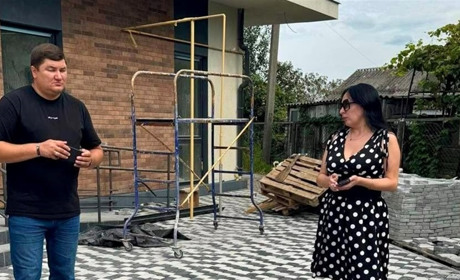Що таке RAM?
Перш ніж заглибитися в поради щодо очищення оперативної пам'яті, ми коротко опишемо, що робить оперативна пам’ять, якщо ви не знайомі.
ОЗУ означає «Оперативна пам’ять». Це короткостроковий носій інформації, який зберігає програми та процеси, які зараз працюють на вашому комп’ютері.
Чим більше оперативної пам'яті у вашому ноутбуці, тим більше програм ви можете запускати одночасно, не негативно впливаючи на продуктивність. Коли на вашому комп’ютері мало оперативної пам’яті, він використовує частину накопичувача, яка називається файлом сторінки, яка виконує роль прикидається оперативної пам’яті. Це набагато повільніше, ніж фактична оперативна пам’ять, саме тому ви помічаєте уповільнення, коли Windows використовує її.
Оскільки оперативна пам’ять нестабільна, ви втратите її вміст, коли комп’ютер вимкнеться. Все, що ви хочете зберегти, має зберігатися у постійному сховищі, наприклад, на жорсткому диску або твердотільному диску.
7 методів звільнити пам’ять на ноутбуці
Давайте розглянемо способи зменшення обсягу оперативної пам'яті, яку ви використовуєте. Вам не потрібно робити це більшу частину часу, але вони знадобляться, коли ви помічаєте проблему.
1. Перезавантажте ноутбук
Це порада, з якою ви, знайомі, але вона популярна не дарма.
Перезапуск ноутбука також повністю очистить оперативну пам’ять і перезапустить усі запущені процеси. Хоча це, очевидно, не збільшить максимальну доступну оперативну пам'ять, але очистить процеси, що працюють у фоновому режимі, які можуть поглинати вашу пам'ять.
Вам слід регулярно перезавантажувати ноутбук, щоб він не забився, особливо якщо ви користуєтеся ним весь час.

2. Перевірте оперативну пам'ять за допомогою інструментів Windows
Вам не потрібно здогадуватися, що використовує ваша оперативна пам’ять; Windows надає інструменти для показу. Для початку відкрийте диспетчер завдань, шукаючи його в меню «Пуск», або скористайтесь комбінацією клавіш Ctrl + Shift + Esc.
Клацніть Докладніше, щоб за розгорнути повну програму. Потім на вкладці Процеси клацніть заголовок Пам'ять, щоб відсортувати від найбільшого до найменшого використання оперативної пам'яті. Майте на увазі програми, які ви бачите тут, оскільки ми обговоримо про них далі.
Щоб отримати додаткові відомості, перейдіть на вкладку "Продуктивність". У розділі Пам'ять ви побачите графік використання вашої оперативної пам'яті з часом. Клацніть Відкрити монітор ресурсів унизу, і ви зможете отримати додаткові відомості на його вкладці Пам'ять.
Діаграма внизу покаже вам, скільки вільної оперативної пам'яті у вас є. Сортуйте у верхньому списку, щоб побачити, які програми використовують найбільше оперативної пам'яті. Якщо ви підозрюєте, що у вас є глибокі проблеми на основі того, що ви бачите тут. Програми використовують занадто багато оперативної пам'яті, і вам не вистачає ОЗУ. Ви можете зробити більше, щоб програмами вистачало оперативної пам'яті для роботи, але перевірте свій ноутбук, докладніше на Zeto, на скільки можна буде збільшити обсяг ОЗУ.
3. Видаліть або вимкніть програмне забезпечення
Тепер, коли ви побачили, які програми використовують найбільше оперативної пам’яті у вашій системі, подумайте, чи справді ви їх використовуєте. Найпростіший спосіб звільнити оперативну пам’ять - уникнути того, щоб програми, якими ви ніколи не користуєтесь, не споживали її!
Програми, які ви не відкривали місяцями, просто витрачають ресурси на вашому ноутбуці, тому вам слід їх видалити. Для цього перейдіть до Налаштування> Програми та натисніть Видалити в будь-якій програмі, яку потрібно видалити.
Якщо ви не хочете видаляти програму, оскільки іноді користуєтесь нею, замість цього можете запобігти її запуску під час запуску. Багато програм налаштовуються на автоматичний запуск кожного разу, коли ви входите в систему, що надмірно, якщо ви рідко ними користуєтесь.
4. Використовуйте легші програми та керуйте програмами
Що робити, якщо вам дійсно потрібно скоротити використання оперативної пам’яті, але додатки, що завантажують оперативну пам’ять, необхідні для вашого робочого процесу? Ви можете впоратися з цим двома способами.
По-перше, спробуйте використовувати легші варіанти додатків, коли це можливо. Якщо ваш ноутбук бореться, коли у вас відкрито Photoshop, спробуйте використовувати менші програми, такі як Paint.NET або GIMP, для незначних редагувань. Використовуйте Photoshop лише тоді, коли ви повністю віддані роботі над проектом.
По-друге, приділіть пильнішу увагу програмам, які у вас є. Закрийте будь-яке програмне забезпечення, з яким ви активно не працюєте. Закладка відкритих вкладок браузера, які ви хочете прочитати пізніше, а потім закрийте їх, щоб звільнити оперативну пам’ять. Тримаючи жорсткіший поводок на тому, що відкрито, це допоможе звільнити оперативну пам’ять.
Google Chrome тут є у своїй категорії, оскільки він сумно відомий поглинанням оперативної пам'яті.
5. Сканувати шкідливе програмне забезпечення
Варто перевірити наявність шкідливих програм на вашому ноутбуці. Погане програмне забезпечення для крадіжки ресурсів, очевидно, висмоктуватиме вашу доступну оперативну пам’ять. Ми рекомендуємо запустити сканування.
6. Налаштуйте віртуальну пам’ять
Якщо ви бачите повідомлення про помилки, що у вашій системі мало віртуальної пам’яті, ви можете збільшити це значення і, сподіваємось, зберегти стабільність роботи.
Для цього знайдіть Панель управління в меню «Пуск», щоб відкрити її. Переключіть подання категорій у верхньому правому куті на Маленькі піктограми (якщо потрібно) та виберіть Система. Ліворуч натисніть Додаткові налаштування системи, що відкриє нове вікно.
Тут, на вкладці Додатково, натисніть кнопку Налаштування в розділі Продуктивність. Перейдіть на Advanced вкладку ще раз і натисніть Змінити кнопку в віртуальної пам'яті розділі.
Тепер ви побачите розмір файлу підкачки для вашого основного диска. У більшості випадків можна залишити прапорець Автоматично керувати і дозволити Windows подбати про це. Однак, якщо у вас мало віртуальної пам'яті, можливо, вам доведеться зняти цей прапорець і встановити для початкового розміру та максимального розміру вищі значення.
7. Встановіть більше оперативної пам'яті
Якщо у вас завжди мало оперативної пам’яті або ви хочете запускати більше програм одночасно, насправді це неможливо обійти: вам потрібно додати трохи більше оперативної пам’яті на машину. Хоча це недешево, додавання оперативної пам’яті дозволить значно покращити продуктивність, якщо на вашому ноутбуці не було багато до цього часу.
Якщо ви задаєтеся питанням, як отримати більше оперативної пам'яті, знайте, що збільшити оперативну пам’ять можна лише додавши до машини фізичні палички. Твердження в Інтернеті про "завантаження більше оперативної пам'яті" - це жарти; неможливо додати пам’ять таким чином.
На робочому столі збільшення вашої оперативної пам'яті є досить простим оновленням. Але через обмежений простір на ноутбуці це може бути важко або навіть неможливо. Вам також потрібно буде переконатися, що ви купуєте оперативну пам’ять, сумісну з вашою системою.
Погляньте на документацію виробника ноутбука, щоб дізнатись, яка оперативна пам’ять працює з вашою системою та чи легке оновлення. Інтернет-форуми також допоможуть у цьому. Для отримання додаткової інформації ви можете використовувати ресурс Zeto.
Оперативна пам'ять — це лише одне важливе оновлення
Ми розглянули кілька способів звільнити оперативну пам’ять у Windows 10. Зрештою, додавання більше фізичної оперативної пам’яті до вашої машини є найкращим рішенням проблем, пов’язаних з оперативною пам’яттю. Однак проходження вищевказаних кроків допоможе вам вирішити, чи це необхідно.